Hướng Dẫn Cách Tải Video YouTube Về Điện Thoại Android, IPhone & PC
Tải video YouTube về điện thoại Android, iPhone/IOS hay PC không còn là vấn đề khó khăn với người dùng như chúng ta khi hiện nay đã có các ứng dụng, trang web tương thích. Bài viết dưới đây sẽ hướng dẫn bạn cách tải video Youtube trên điện thoại Android, iPhone và PC đơn giản và dễ dàng nhất!

Lợi Ích Khi Tải Video YouTube Về Điện Thoại, Máy Tính/PC
Thông thường các video YouTube chỉ phát khi điện thoại của bạn kết nối Wifi, 3G hoặc 4G, có một số video bản quyền chỉ phát được trên YouTube. Khi tải video Youtube về điện thoại và máy tính/PC, bạn sẽ xem video mượt mà, không cần internet, không quảng cáo. Hơn nữa, bạn cũng có tùy chọn phát ở chế độ (ngẫu nhiên, lặp lại tất cả danh sách, lặp lại 1 video), điều không thể thực hiện được khi xem video trực tuyến.

Cách tải xuống video Youtube trực tuyến mà không cần sử dụng phần mềm trên máy tính / PC của bạn
Trong bài viết này, chúng tôi sẽ hướng dẫn bạn cách tải video Youtube về máy tính mà không cần tải thêm bất kỳ ứng dụng nào về máy. Hãy cùng nhau tìm hiểu ngay bây giờ!
Ytop1.com
Bước 1 : Mở Youtube. Điều hướng đến video bạn muốn tải xuống, sau đó sao chép liên kết video .
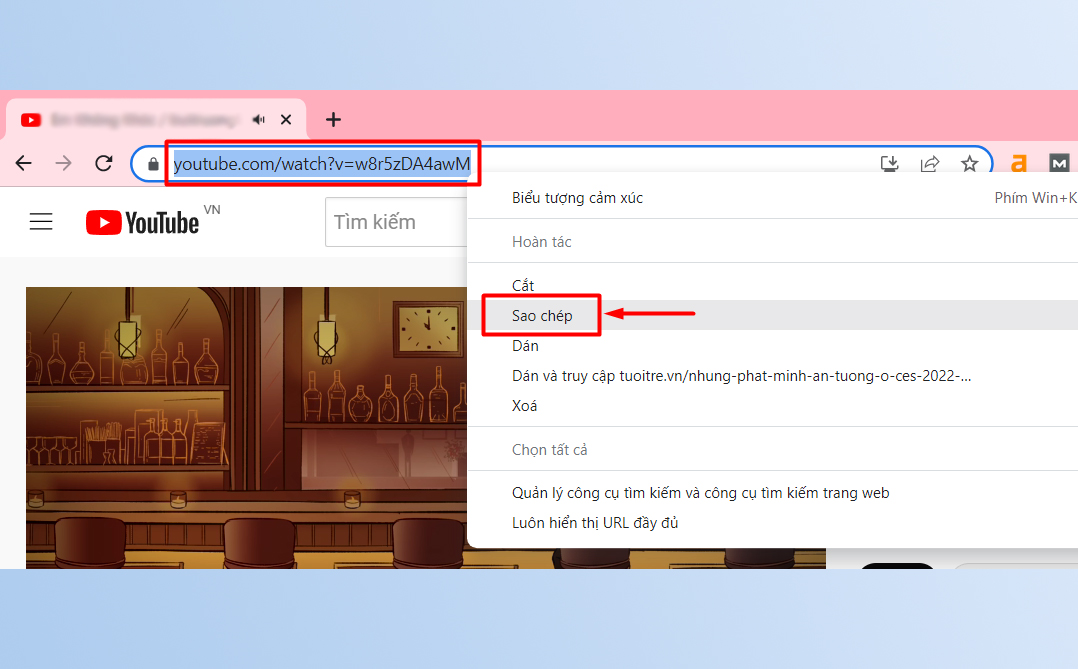
Bước 2 : Truy cập website Ytop1.com bằng trình duyệt web trên máy tính/điện thoại. Dán liên kết vừa sao chép vào ô Copy and paste link here . Sau đó nhấp vào Nhận liên kết video .
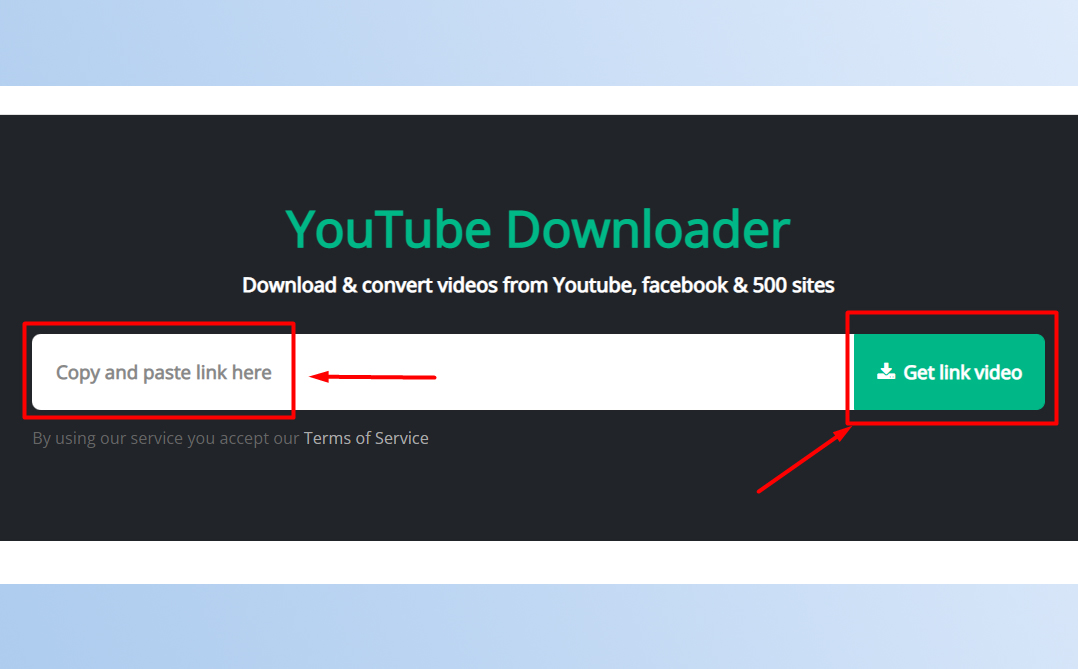
Bước 3 : Tại mục MP4 , bạn nhấn vào nút Download Video ở ô chất lượng video muốn tải về. Sau đó đợi trong giây lát để video tải về máy.
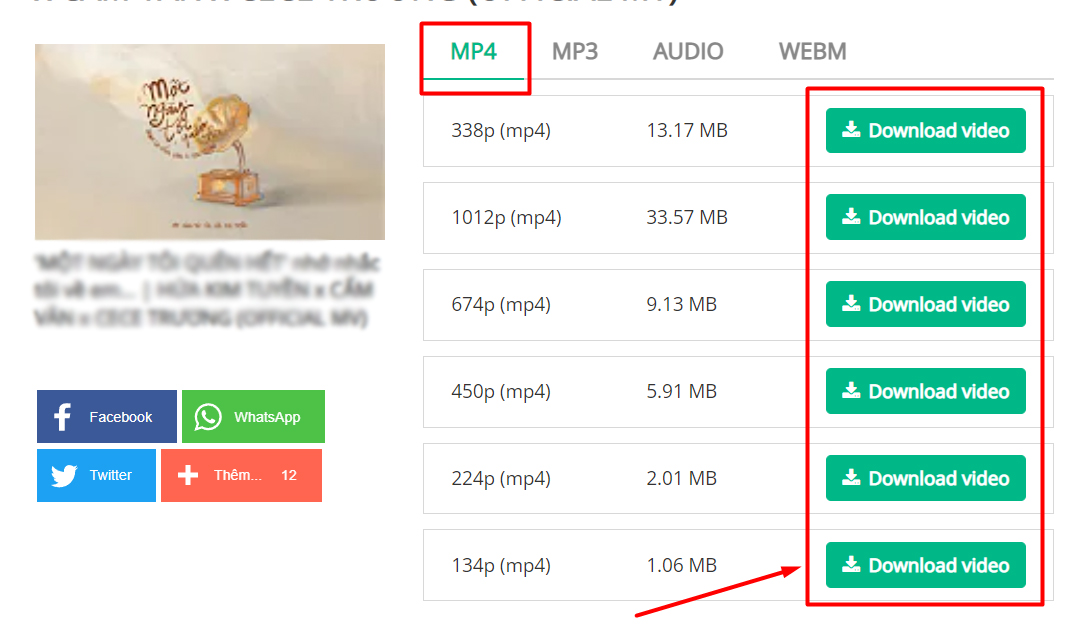
X2convert.com
Bước 1 : Vào Youtube. Mở video bạn muốn tải xuống và sao chép liên kết của nó .
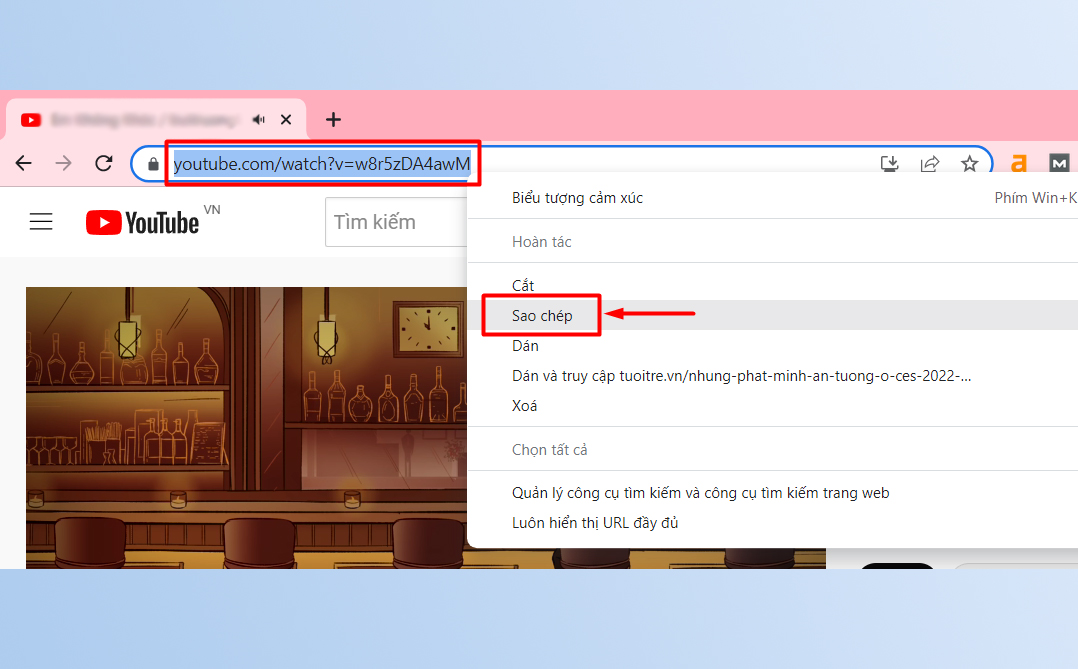
Bước 2 : Truy cập trang web X2convert.com bằng trình duyệt web trên điện thoại hoặc máy tính. Dán link video vừa sao chép vào ô Copy and paste link here và nhấn Get Video Link .
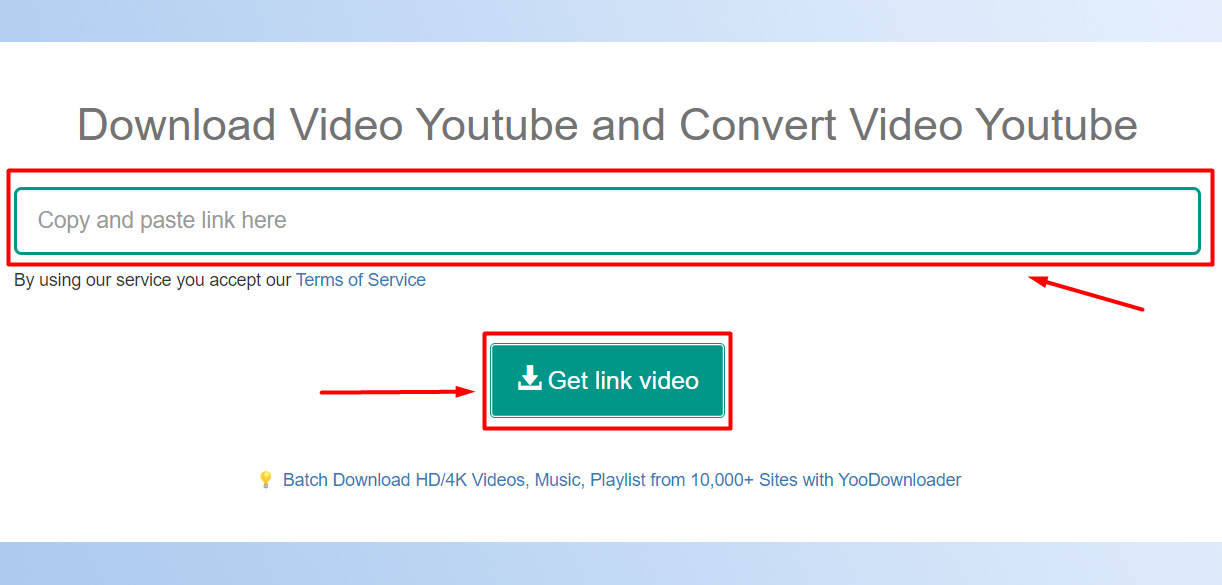
Bước 3 : Nhấn vào tùy chọn MP4 rồi nhấn vào nút Download Video tại tùy chọn chất lượng video muốn tải về.
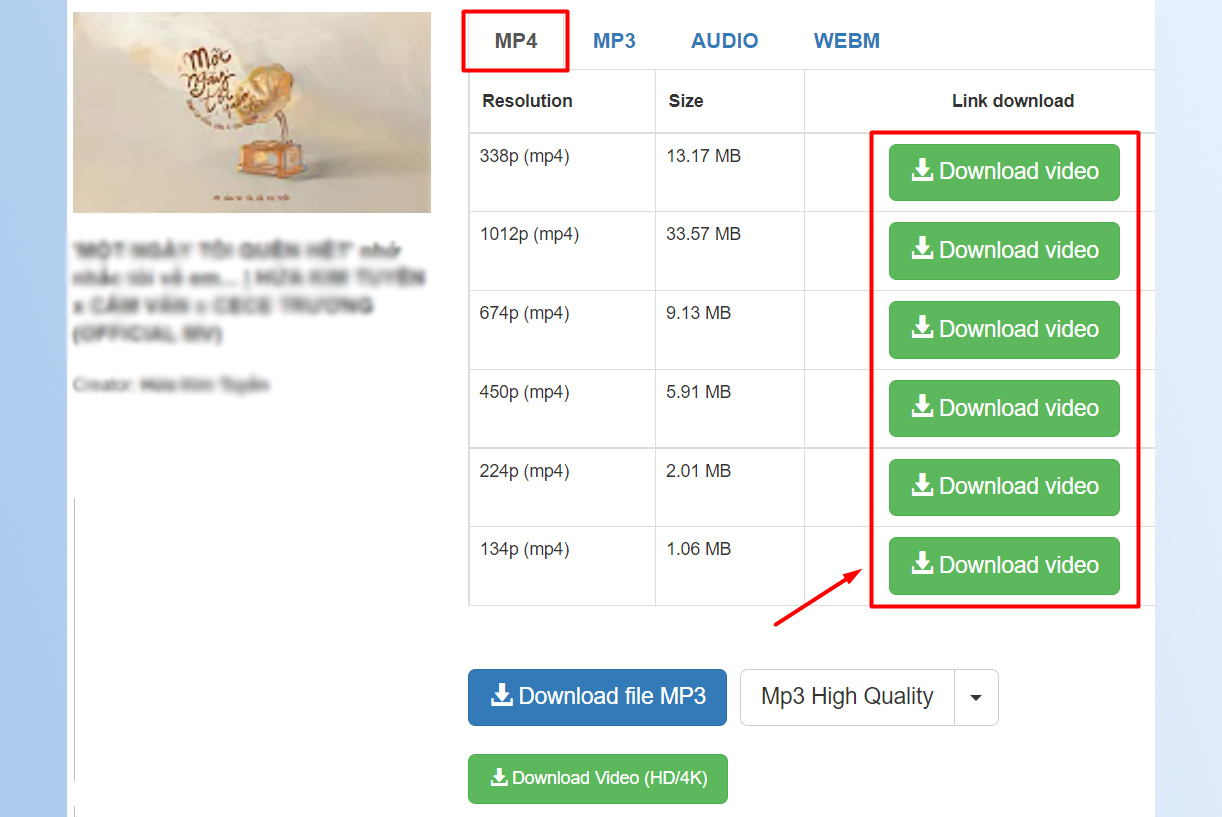
Tải xuống video YouTube với Savefrom.net
Bước 1 : Truy cập vào video Youtube cần tải bằng trình duyệt web trên điện thoại/máy tính. sao chép liên kết Youtube.
Bước 2 : Bạn truy cập vào trang savefrom.net. Ở đây đặt URL vào hộp, bạn chỉ cần nhấp vào nút “Tải xuống”
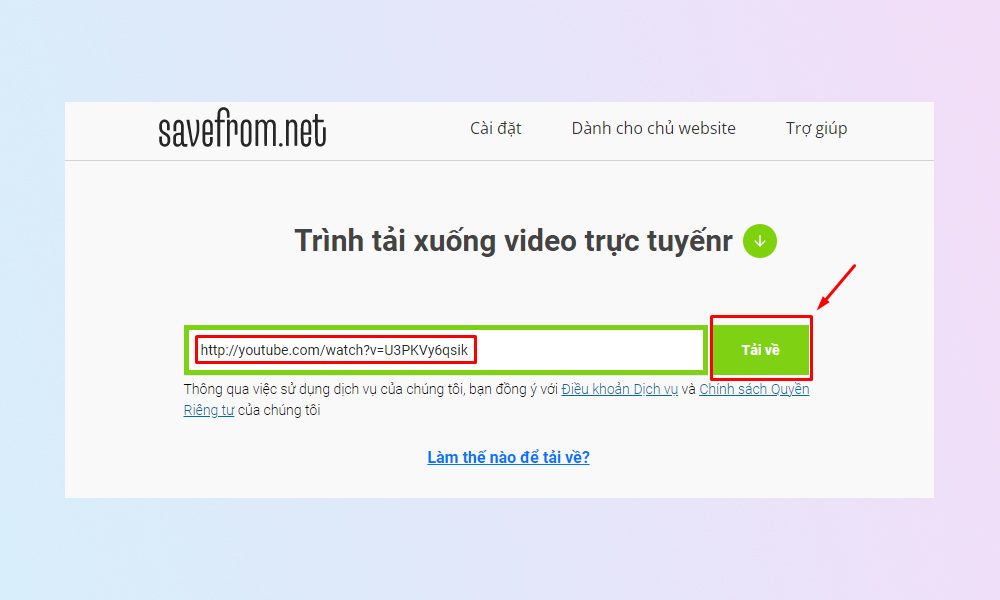
Bước 3 : Lựa chọn chất lượng video muốn tải về, sau đó nhấn Tải xuống và đợi một lúc để video tải về.
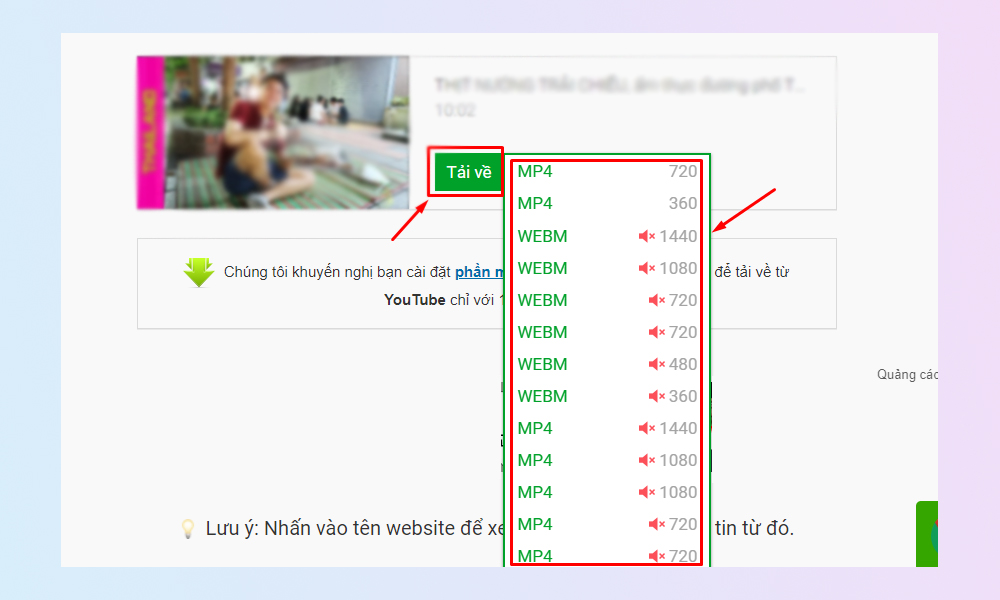
Tải video Youtube bằng Cốc Cốc
Cốc Cốc là một trình duyệt web có tính năng khá giống với Google Chrome. Tuy nhiên, Cốc Cốc có nhiều tính năng tuyệt vời mà Chrome không có, trong đó có khả năng tải video Youtube trực tiếp từ trình duyệt web mà không cần thông qua phần mềm bên thứ ba.
Bước 1 : Mở trình duyệt Cốc Cốc. Truy cập vào video Youtube mà bạn cần tải xuống.
Bước 2 : Ngay phía trên màn hình phát video sẽ có thanh công cụ tải video. Hãy nhấn vào biểu tượng mũi tên để chọn chất lượng video tải về . Tiếp theo, click vào ô Upload/Download và đợi một lúc là xong.
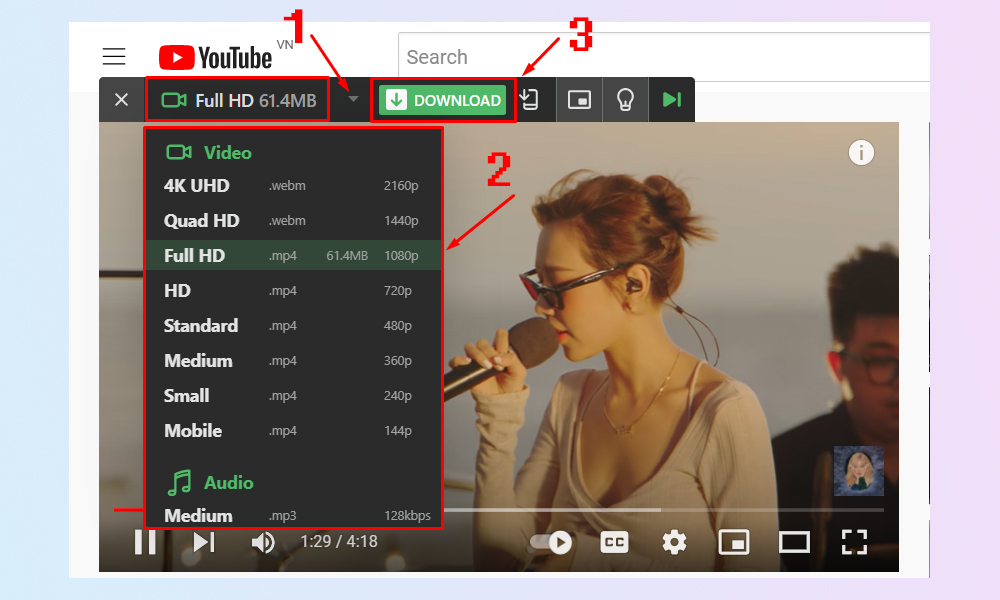
Cách tải xuống video Youtube bằng phần mềm trên máy tính / PC của bạn
Trình quản lý tải xuống Internet (IDM)
Bước 1 : Điều hướng đến video YouTube mà bạn muốn tải xuống. Vui lòng sao chép URL của video .
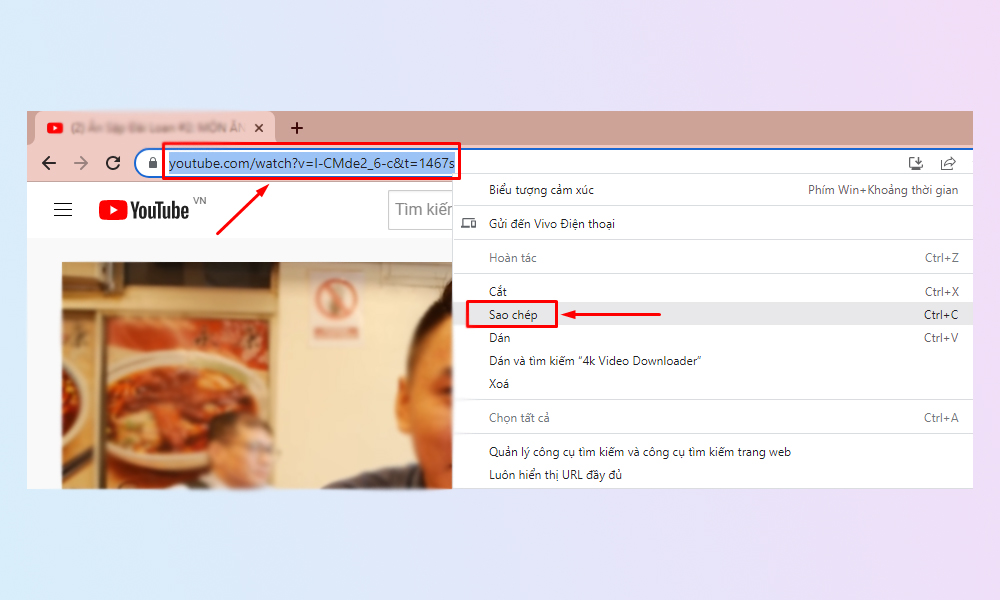
Bước 2 : Mở phần mềm IDM lên. Nhấn Add URL , sau đó đường link bạn vừa copy sẽ tự động điền vào ô, nhấn OK .
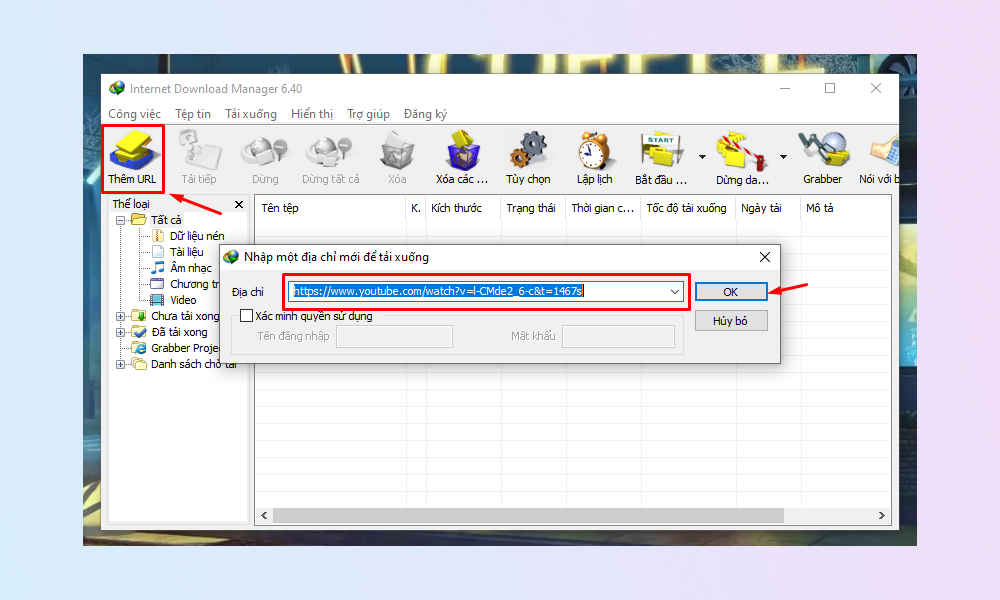
Bước 3 : Tiếp theo các bạn chọn Start Download .
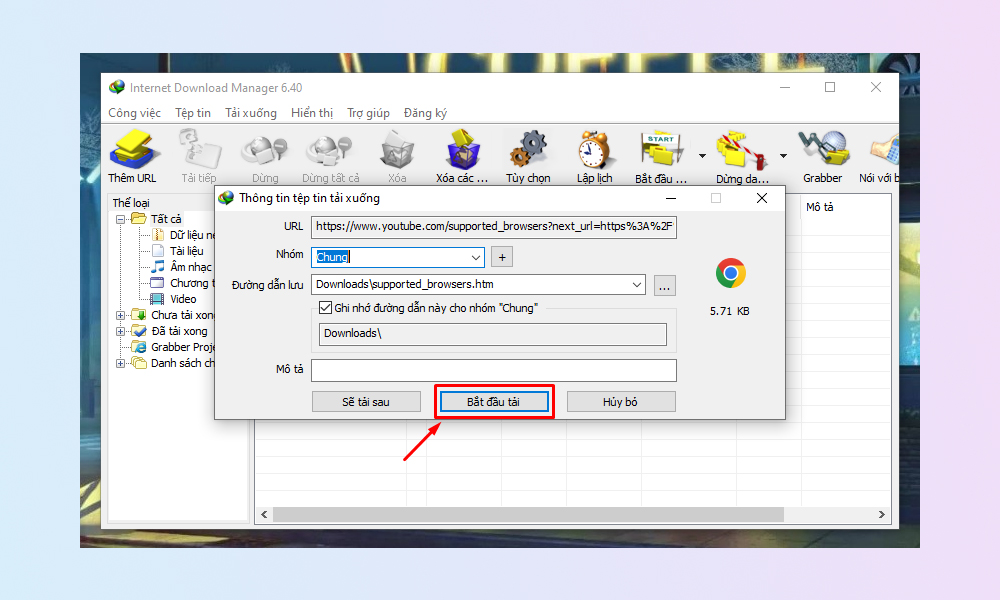
Bước 4: Sau khi tải xong bạn sẽ nhận được thông báo như hình bên dưới.
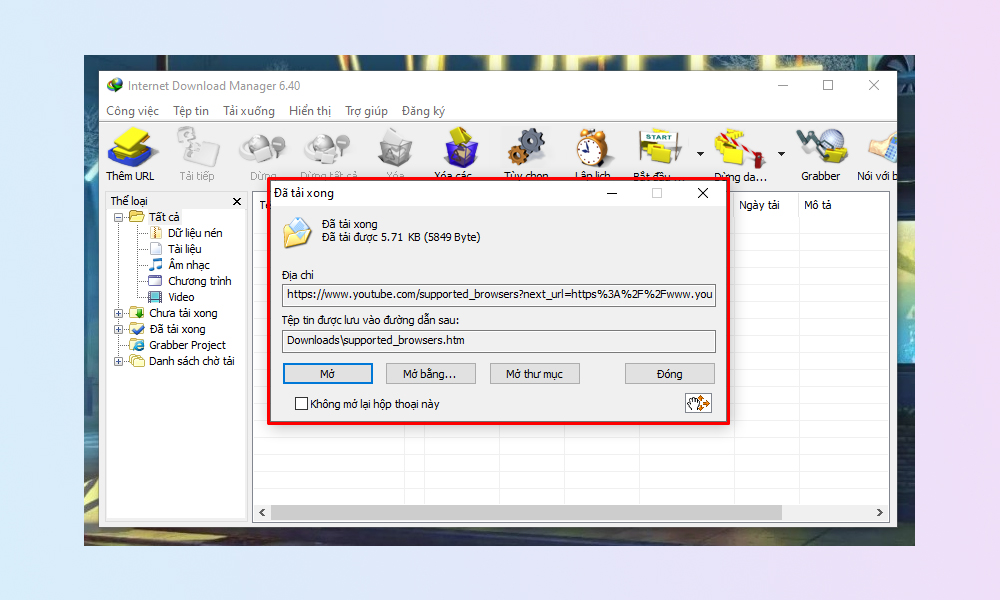
Trình tải xuống video 4K
Bước 1 : Mở video YouTube mà bạn muốn tải về. Sao chép liên kết video .
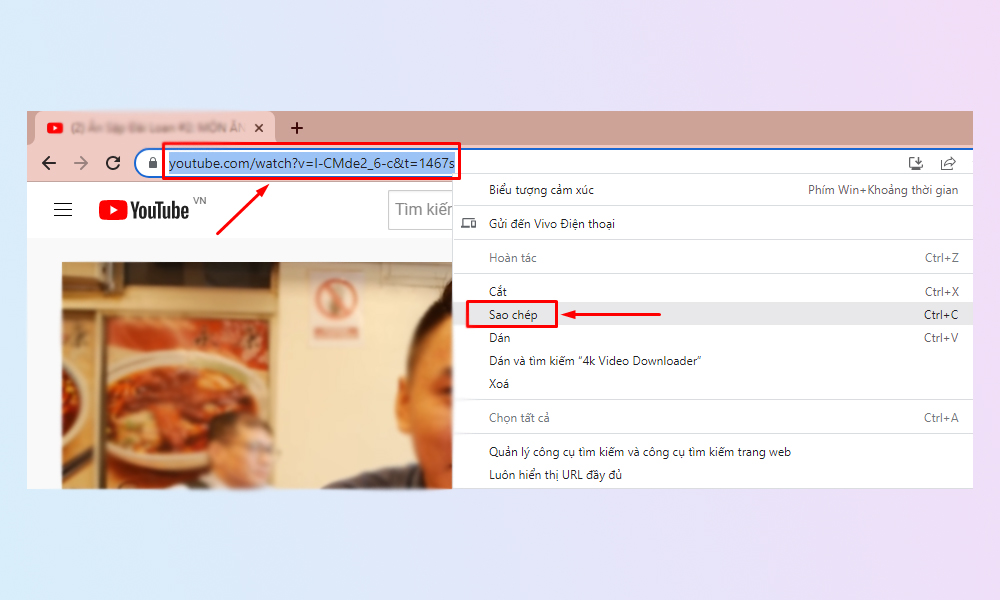
Bước 2 : Mở phần mềm 4K Video Downloader lên. Bạn hãy nhấn Paste Link , sau đó chọn chất lượng video muốn tải về, sau đó nhấn Download .
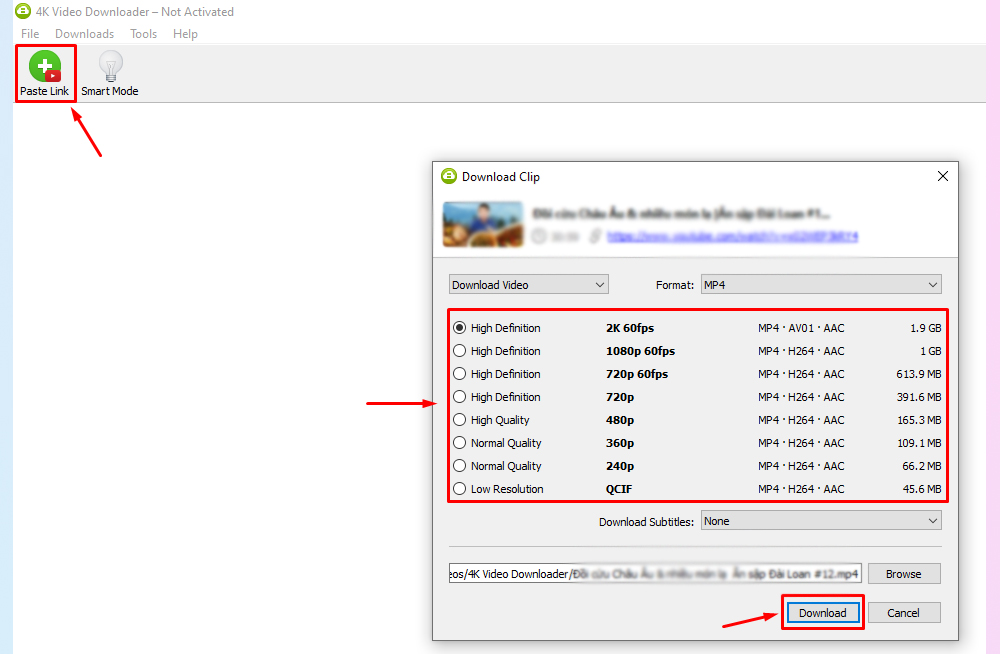
Cách Tải Video YouTube Trên Điện Thoại Android
Tải xuống video YouTube trực tiếp
Bước 1: Bạn mở ứng dụng Youtube trên điện thoại Android > Chọn video muốn tải rồi nhấn vào nút Tải xuống .
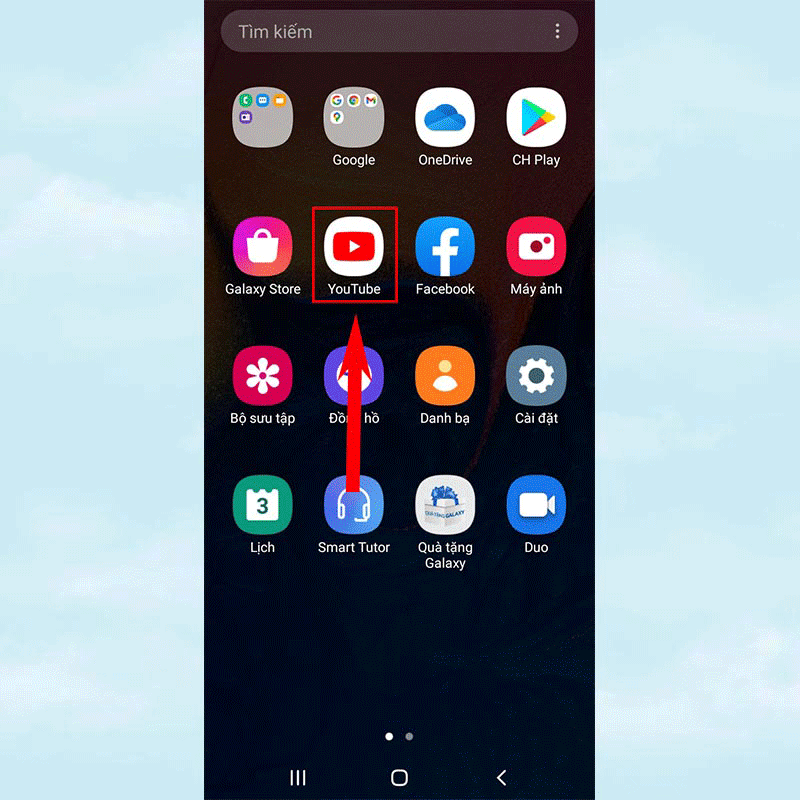
Bước 2: Sau khi quá trình tải video hoàn tất, chọn Thư viện > Chọn video đã tải xuống để xem các video đã tải xuống.
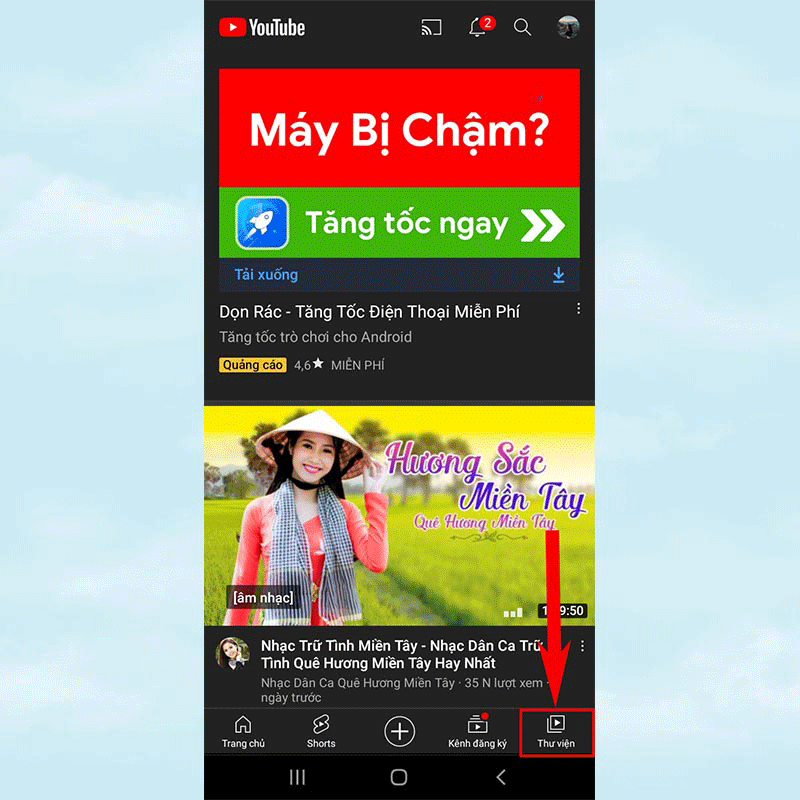
Tải xuống video YouTube bằng cách thay đổi URL
Bước 1: Chọn video muốn tải rồi nhấn vào nút Chia sẻ > Sau đó chọn Sao chép liên kết.

Bước 2: Các bạn vào trình duyệt Chrome và dán URL video YouTube đã sao chép trước đó > Sau đó nhấn vào URL hiện tại để chỉnh sửa . Chúng ta sẽ thêm ký tự “ss” trước youtube.be và thay thế từ “youtu.be” bằng “youtube.com” .
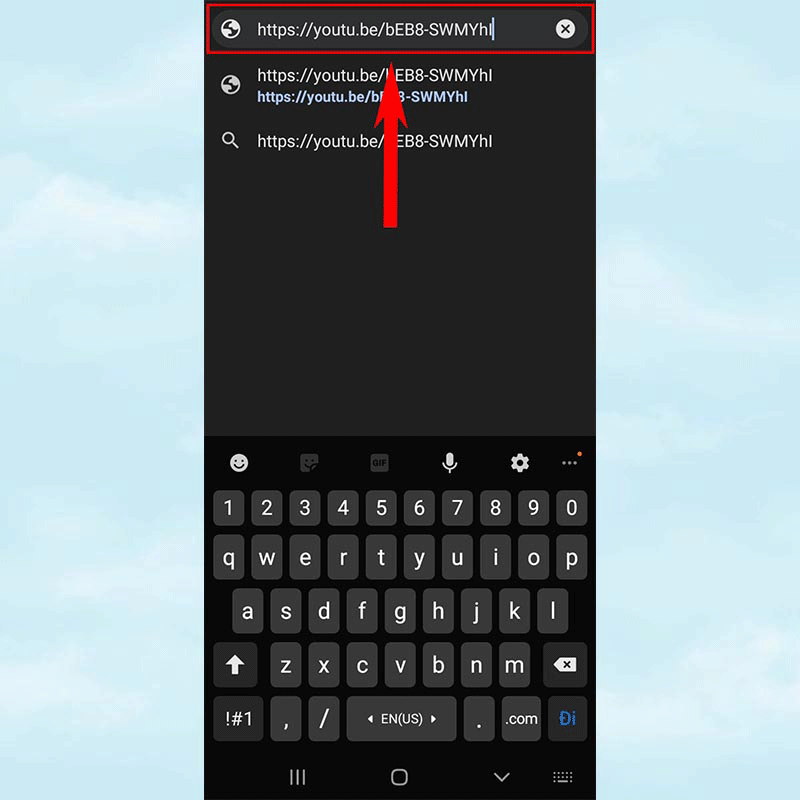
Bước 3: Lúc này trang web sẽ chuyển đến trang Saveform.net để tải video YouTube > Bạn có thể chọn chất lượng video > Nhấn vào Tải xuống .
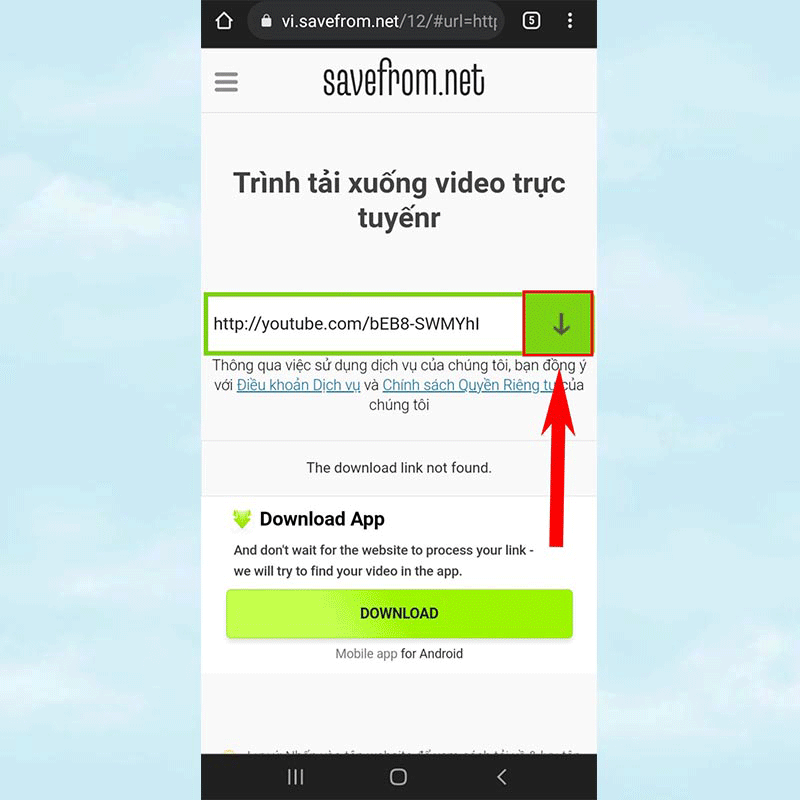
Bước 4: Các bạn vào File của bạn > Click chọn Download > Các video Youtube bạn tải về sẽ được lưu tại mục này.
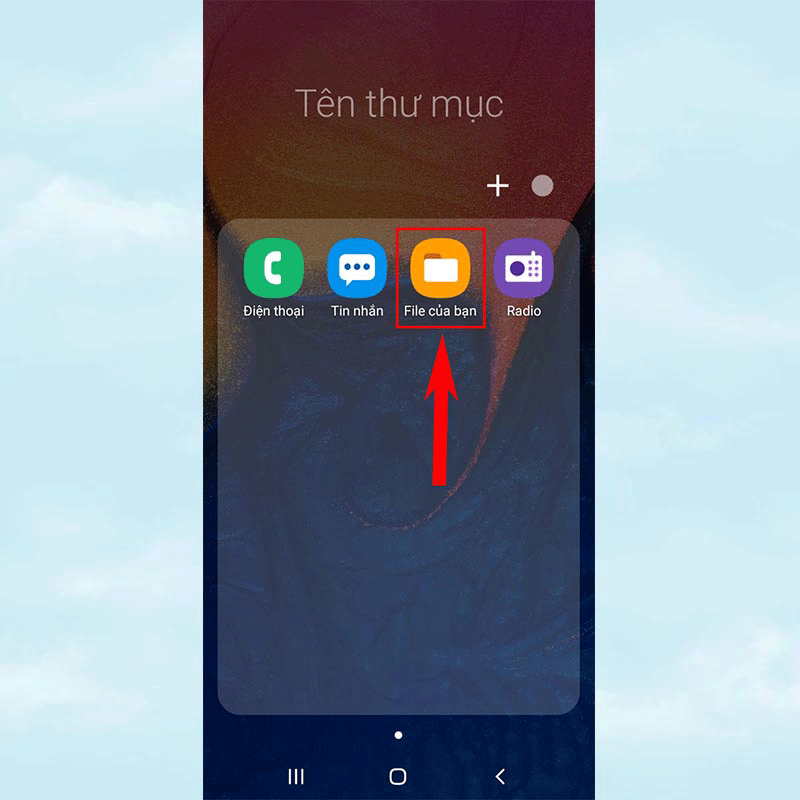
Hướng Dẫn Tải Video YouTube Trên Điện Thoại iOS
Cách tải xuống video YouTube ngoại tuyến
Bước 1: Mở ứng dụng YouTube trên điện thoại iOS > Chọn video muốn tải về rồi nhấn nút Tải xuống > Nhấn vào ô Thư viện .
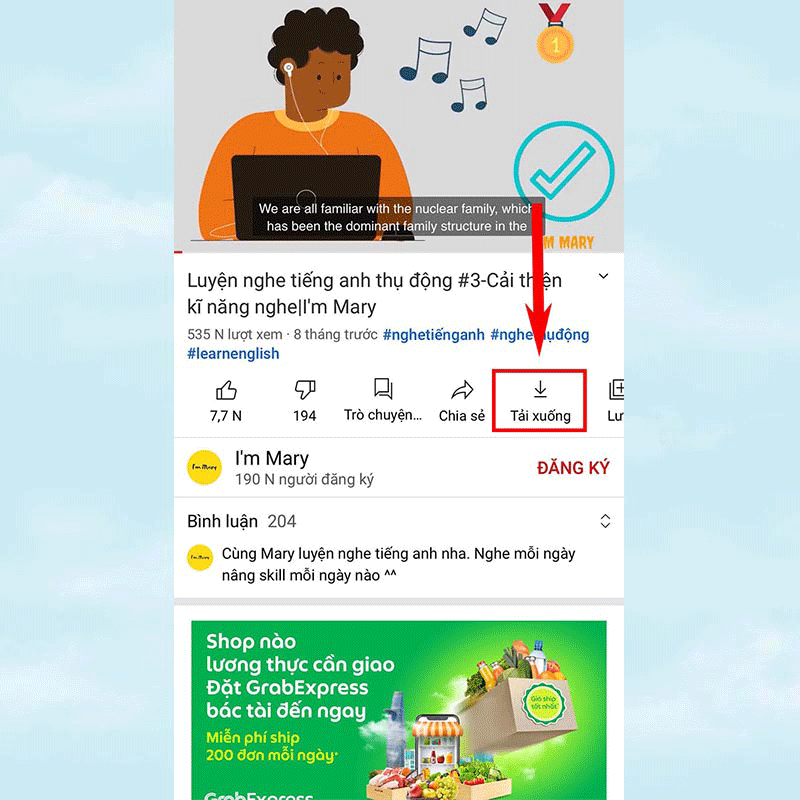
Bước 2: Chọn Download Videos để xem các video đã tải về.

Tải xuống video YouTube qua y2mate.com
Bước 1: Đầu tiên các bạn chọn video muốn tải về, chọn Chia sẻ > Nhấn vào Sao chép liên kết .
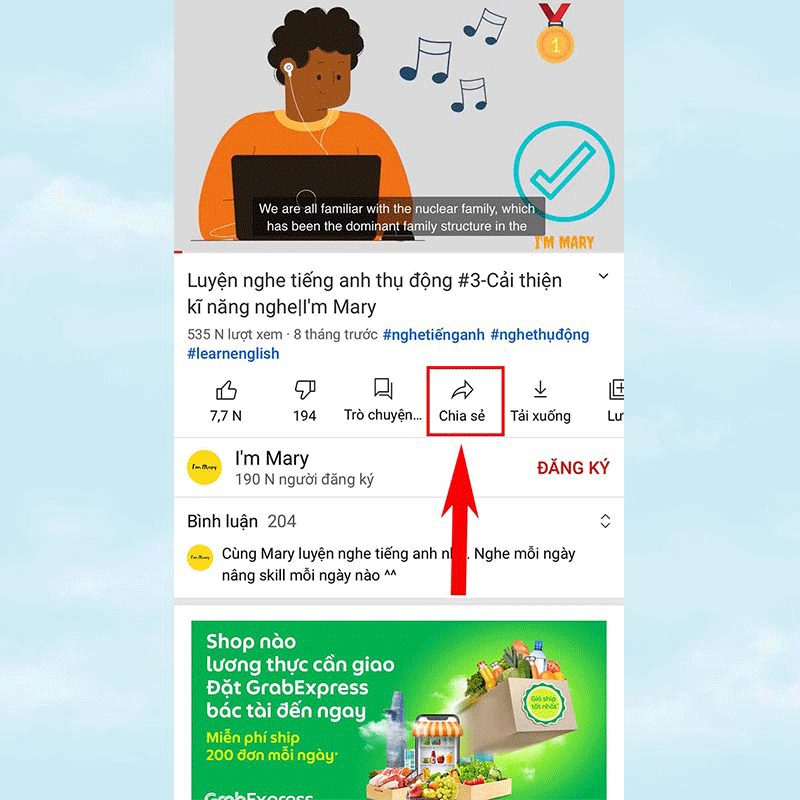
Bước 2: Các bạn truy cập vào trang web y2mate.com > Sau đó các bạn dán URL của video vừa copy vào đây > Sau đó các bạn lựa chọn chất lượng video muốn tải về.
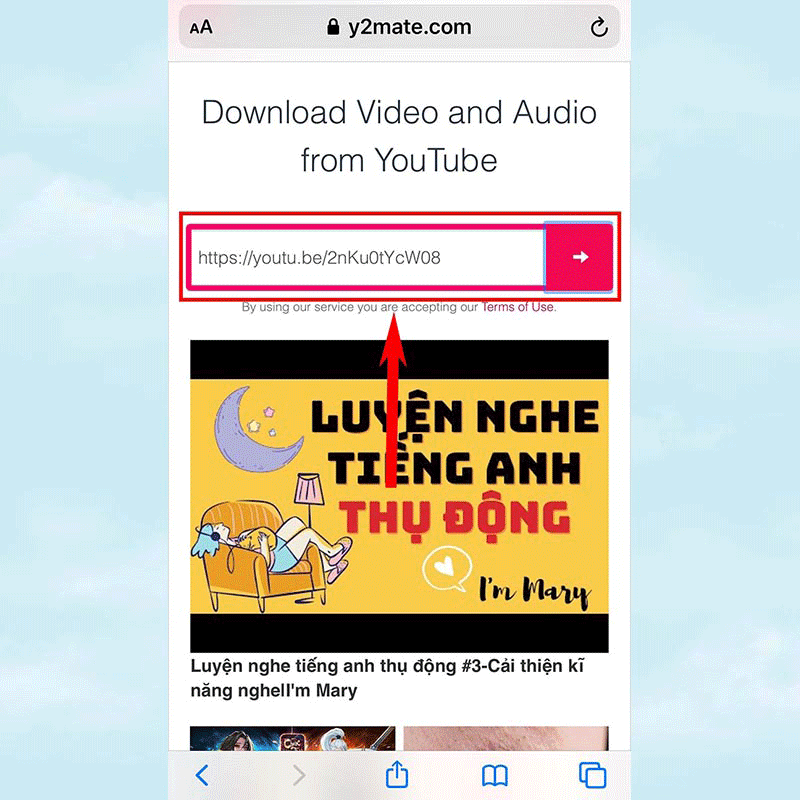 Bước 3: Bấm vào ô Tải xuống .mp4 để tải video > Chỉ bấm chấp nhận Quá trình tải xuống hoàn tất.
Bước 3: Bấm vào ô Tải xuống .mp4 để tải video > Chỉ bấm chấp nhận Quá trình tải xuống hoàn tất.
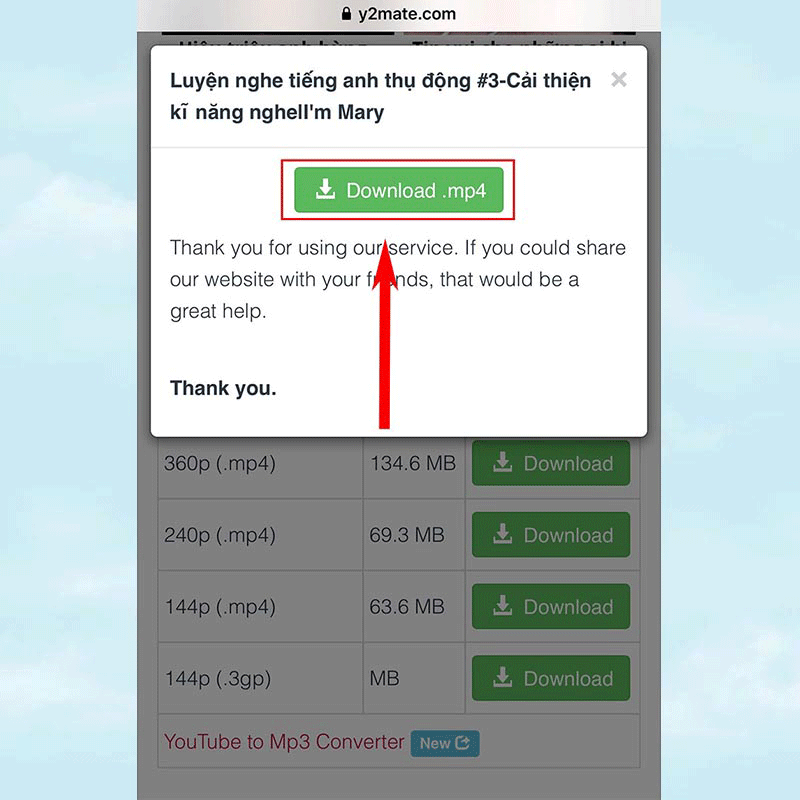
Bước 4: Bạn mở phần Files trên iPhone và các video của bạn sẽ được lưu trong thư mục này.
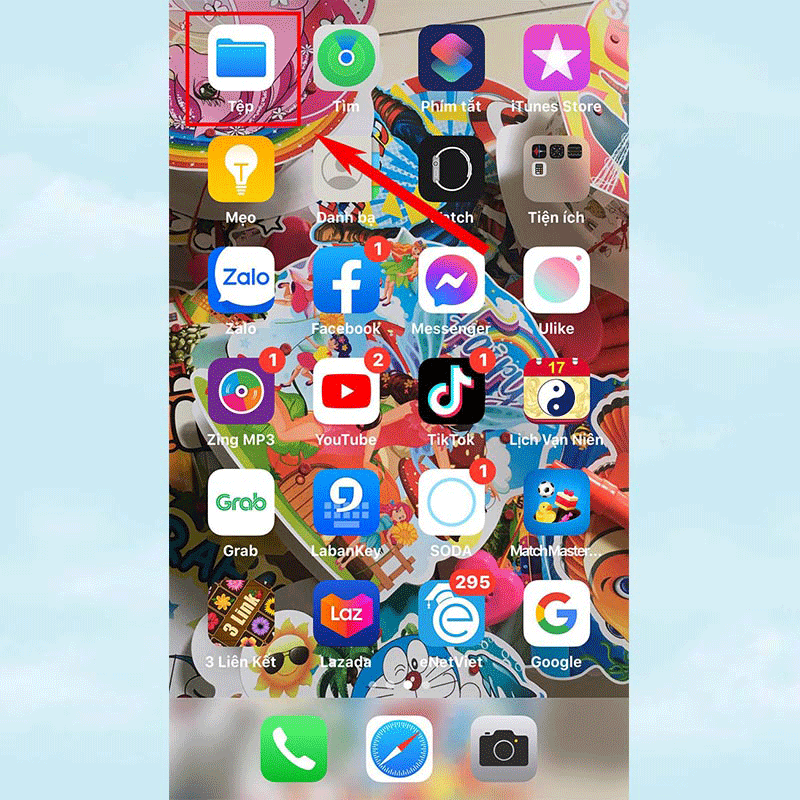
Mẹo Tải Video Youtube Nhanh x2 Dễ Dàng
Cách tải video Youtube về máy tính nhanh hơn là thêm “X2” vào link Youtube. Nó rất đơn giản để làm như sau:
Bước 1 : Điều hướng đến video Youtube mà bạn muốn tải xuống trên trình duyệt web của điện thoại hoặc máy tính.
Bước 2 : Tại link video bạn thêm “X2” vào ngay sau chữ “youtube” rồi nhấn Enter .
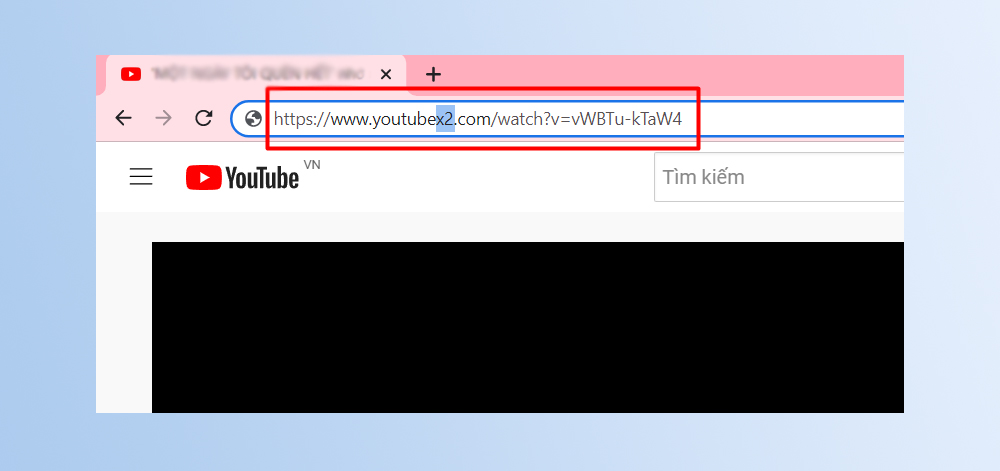
Bước 3 : Bạn sẽ được chuyển đến trang web Ytop1.com. Lựa chọn chất lượng video muốn tải về rồi nhấn vào Tải xuống video .
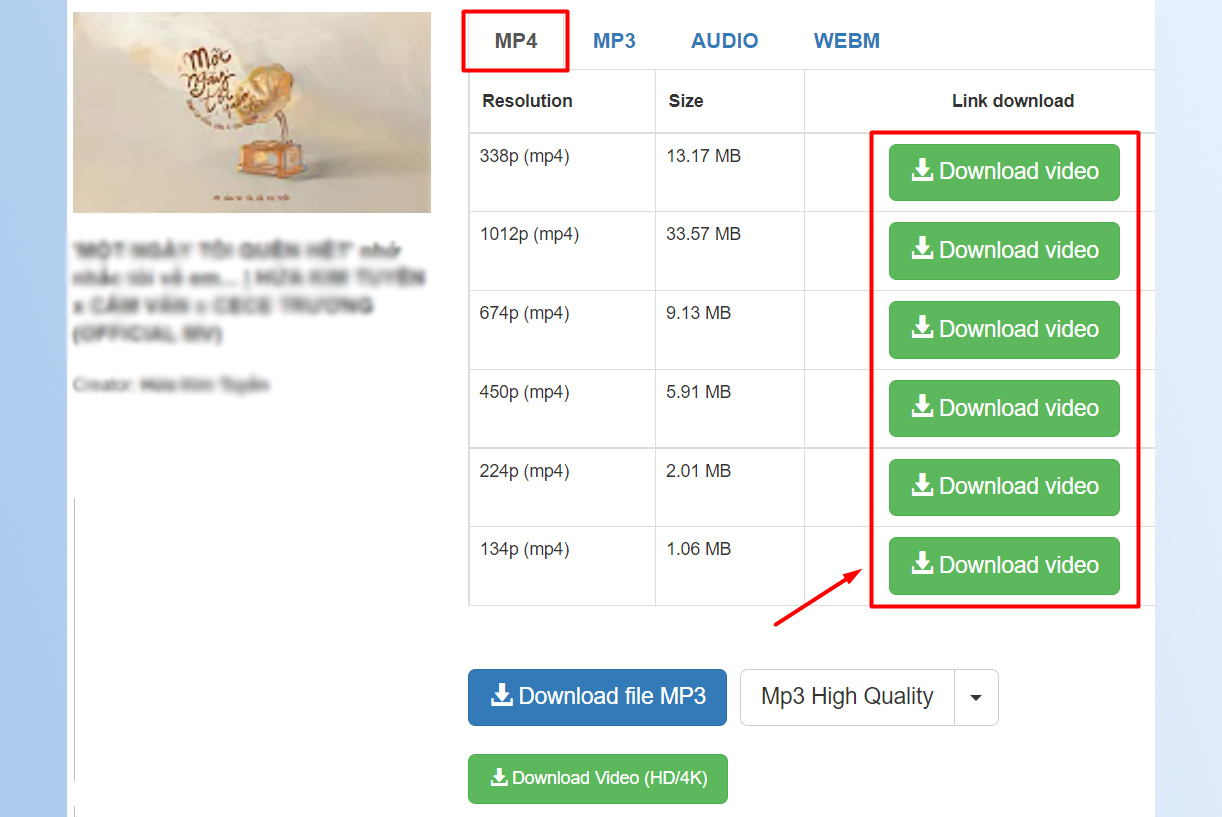
Trên đây chúng tôi đã chia sẻ một số thông tin về Như vậy là mình đã hướng dẫn các bạn cách tải video Youtube về máy tính, điện thoại Android và IOS vừa đơn giản vừa dễ làm nhất hiện nay. Chúc các bạn thực hiện thành công bản hack Youtube này và có những trải nghiệm thú vị!